VS Code,全称是Visual Studio Code,但因为全称太长,微软旗下另一款产品visual studio又经常被简称为VS,所以这款与vs有一定渊源的代码编辑器就被简称为VSCode。
它是一个免费的、开源的跨平台编辑器。之所以强调“编辑器”,我想是因为 VS Code 并无意成为一个全尺寸的集成开发环境,也就是IDE。
1.打开VScode拓展市场,搜索并下载Remo-SSH插件。

2.打开左下角命令行图标,点击第一个选项。
3.点第二个选项,再选择第一个config文件。


4.填写对应的服务器信息,需要远程管理两个服务器就在下面再填一个服务器的配置信息。

5.再重复步骤2,就能看见刚才填的那个服务器名称ssh1,点击进入。
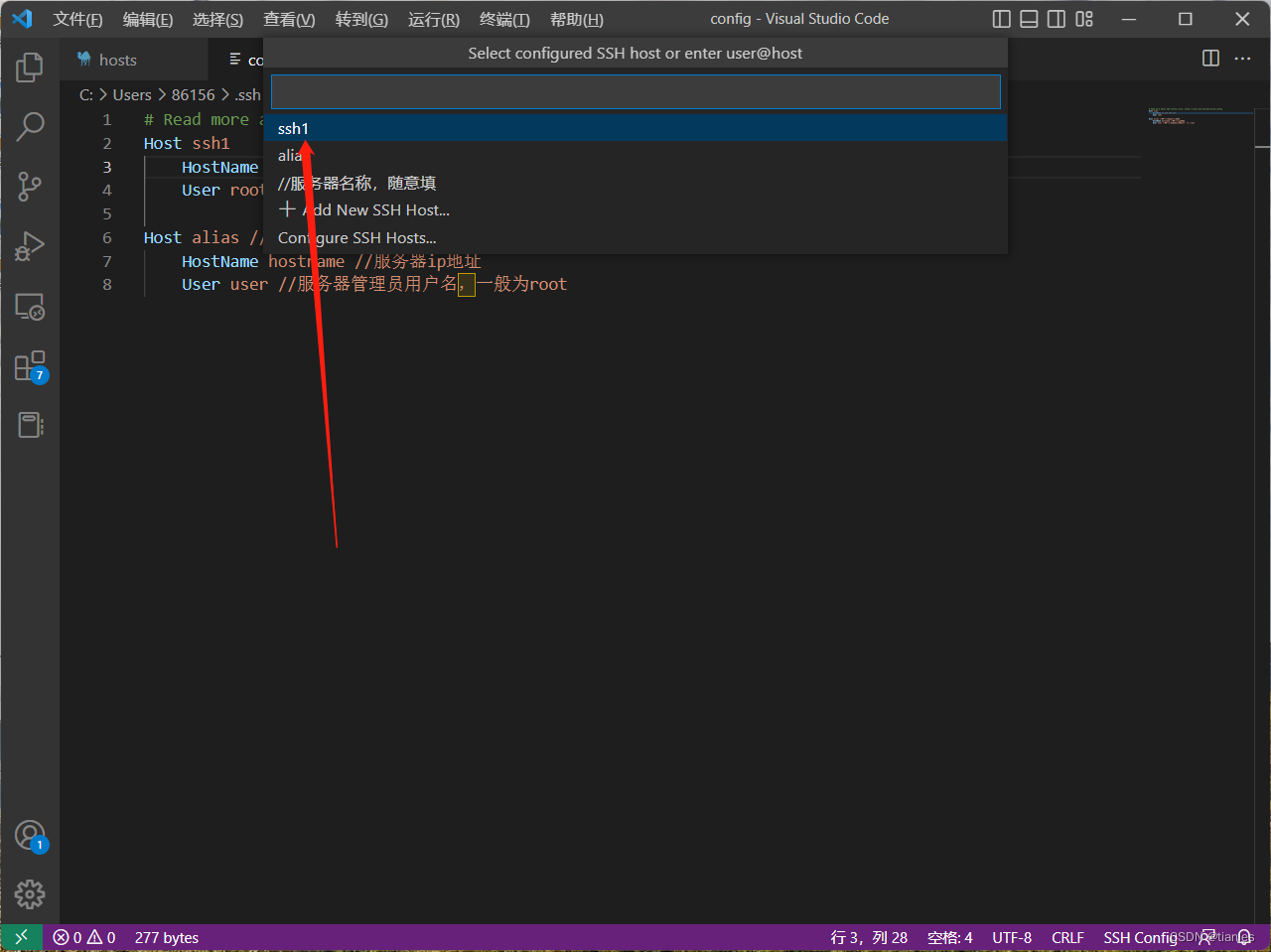
6.选择服务器类别,再输入服务器密码,回车就可以进入ssh界面了。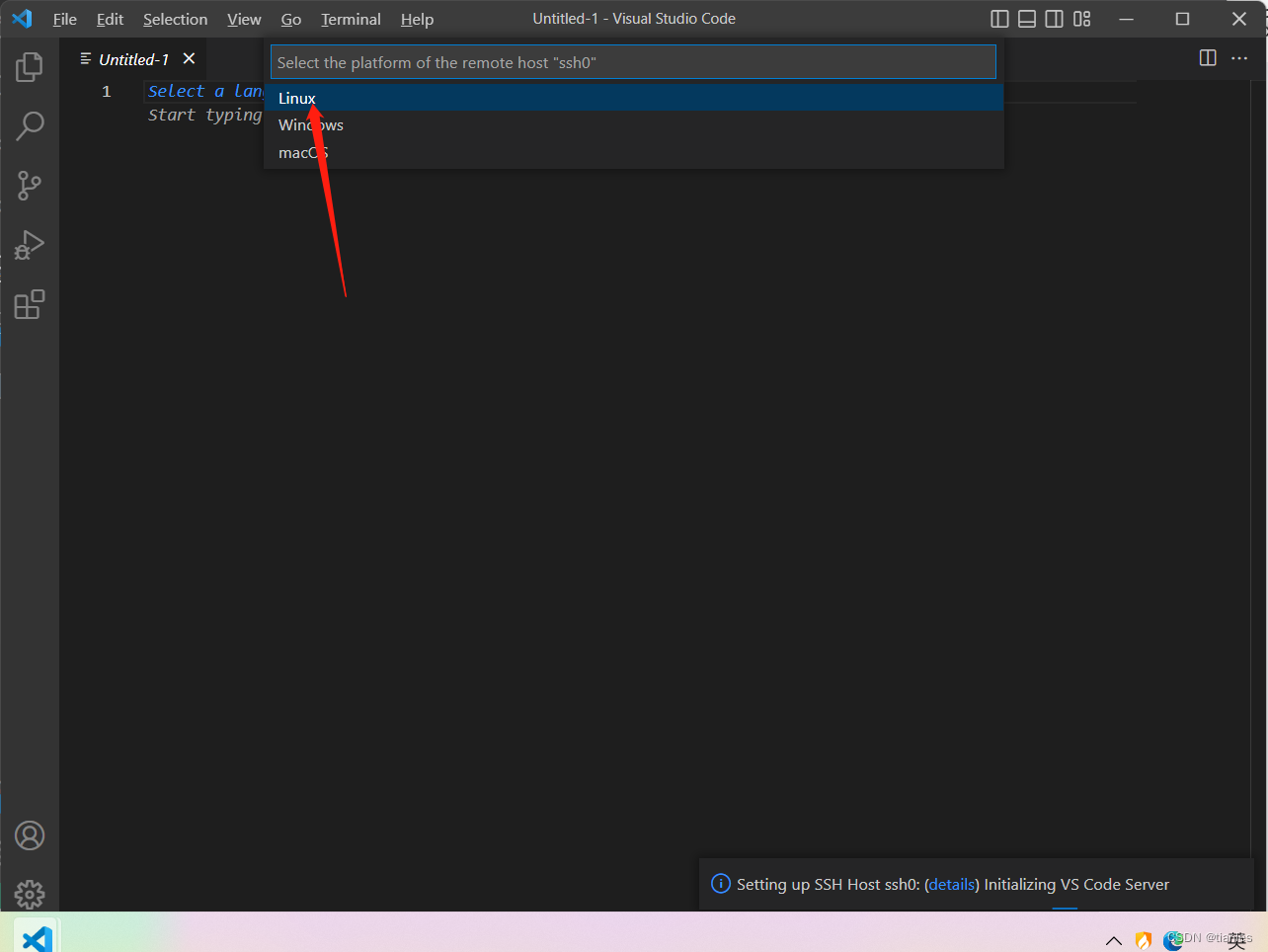

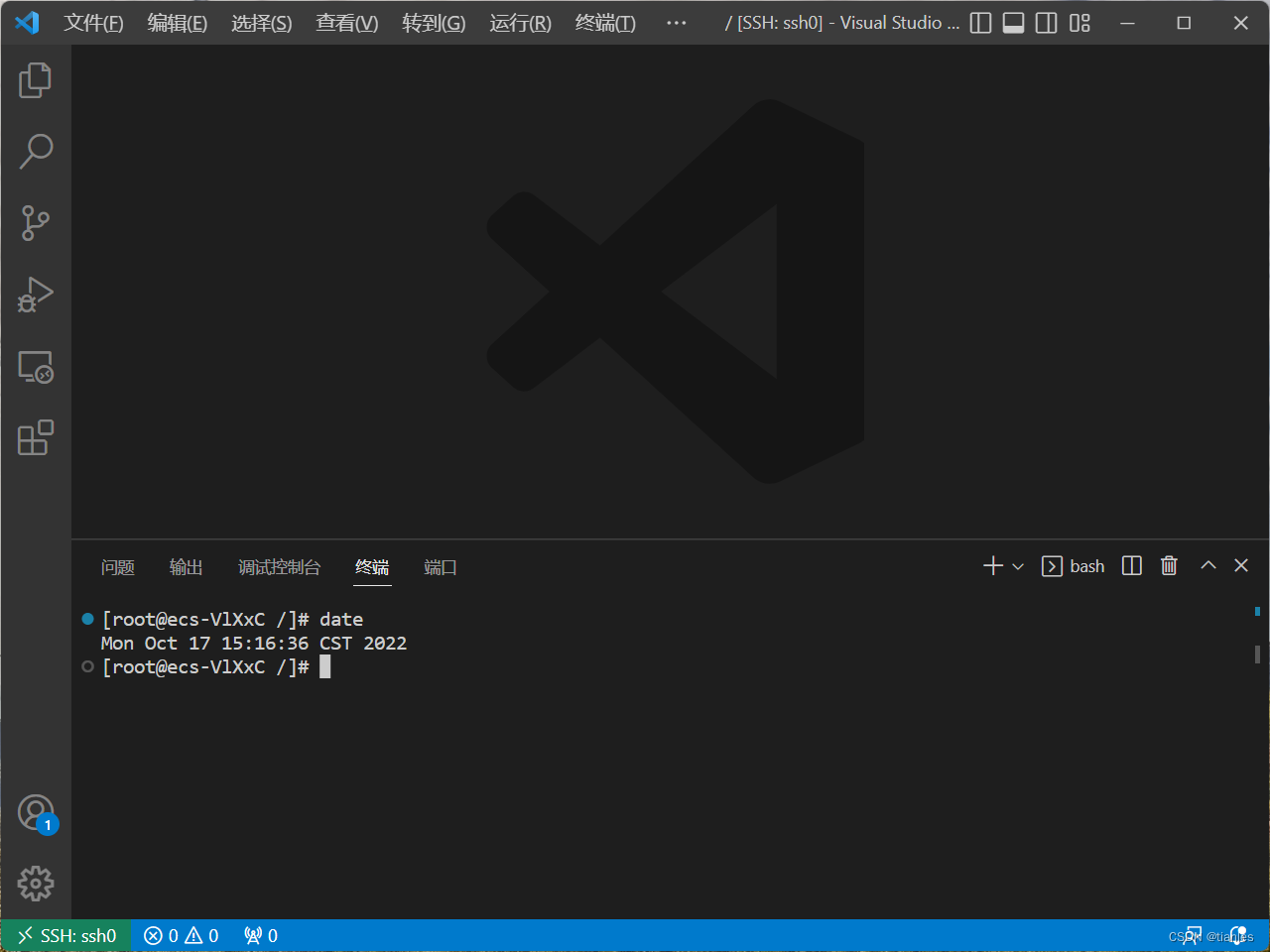
7.点击左上角即可打开并进入服务器文件夹进行修改服务器文件等操作。
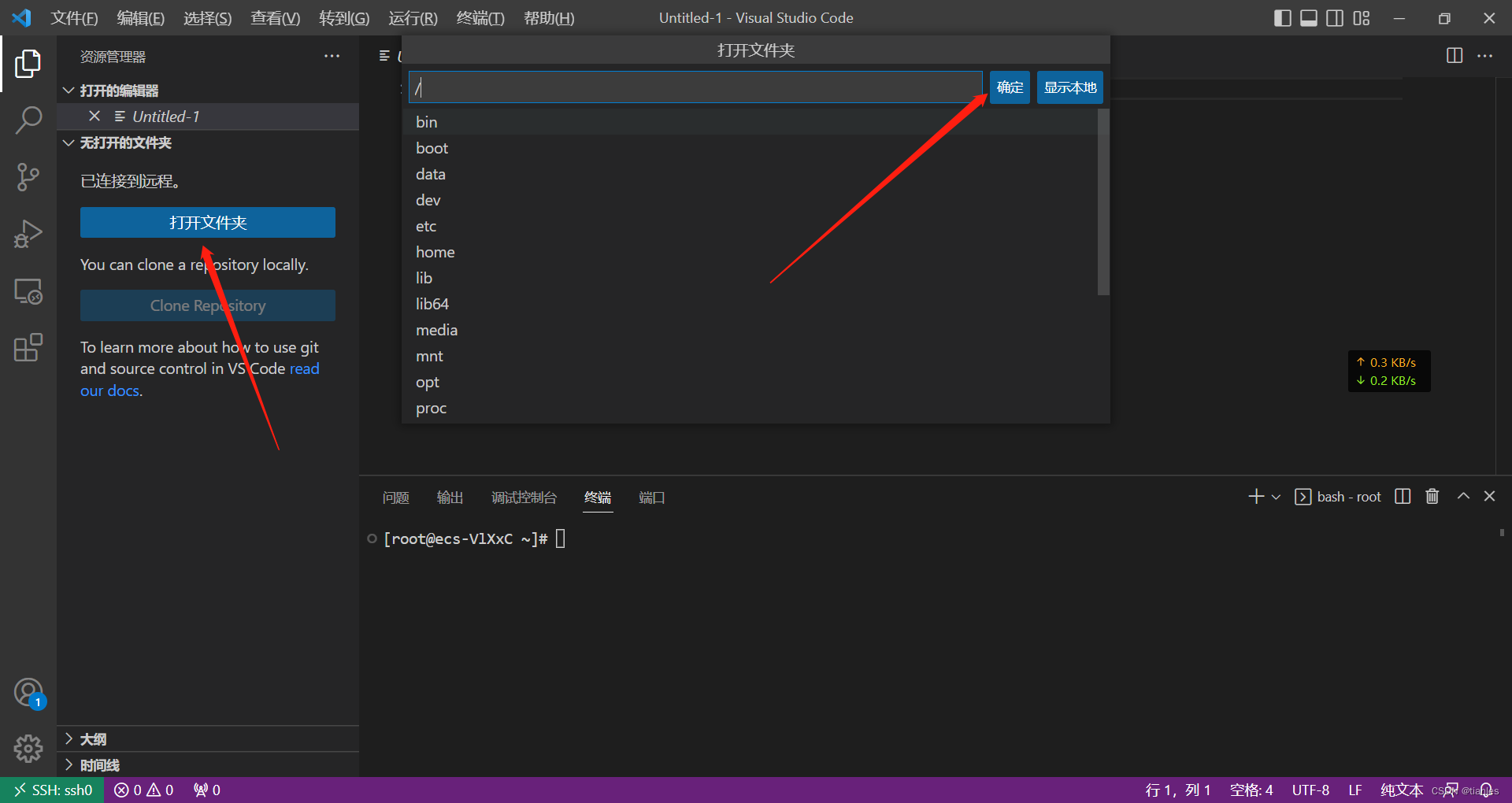
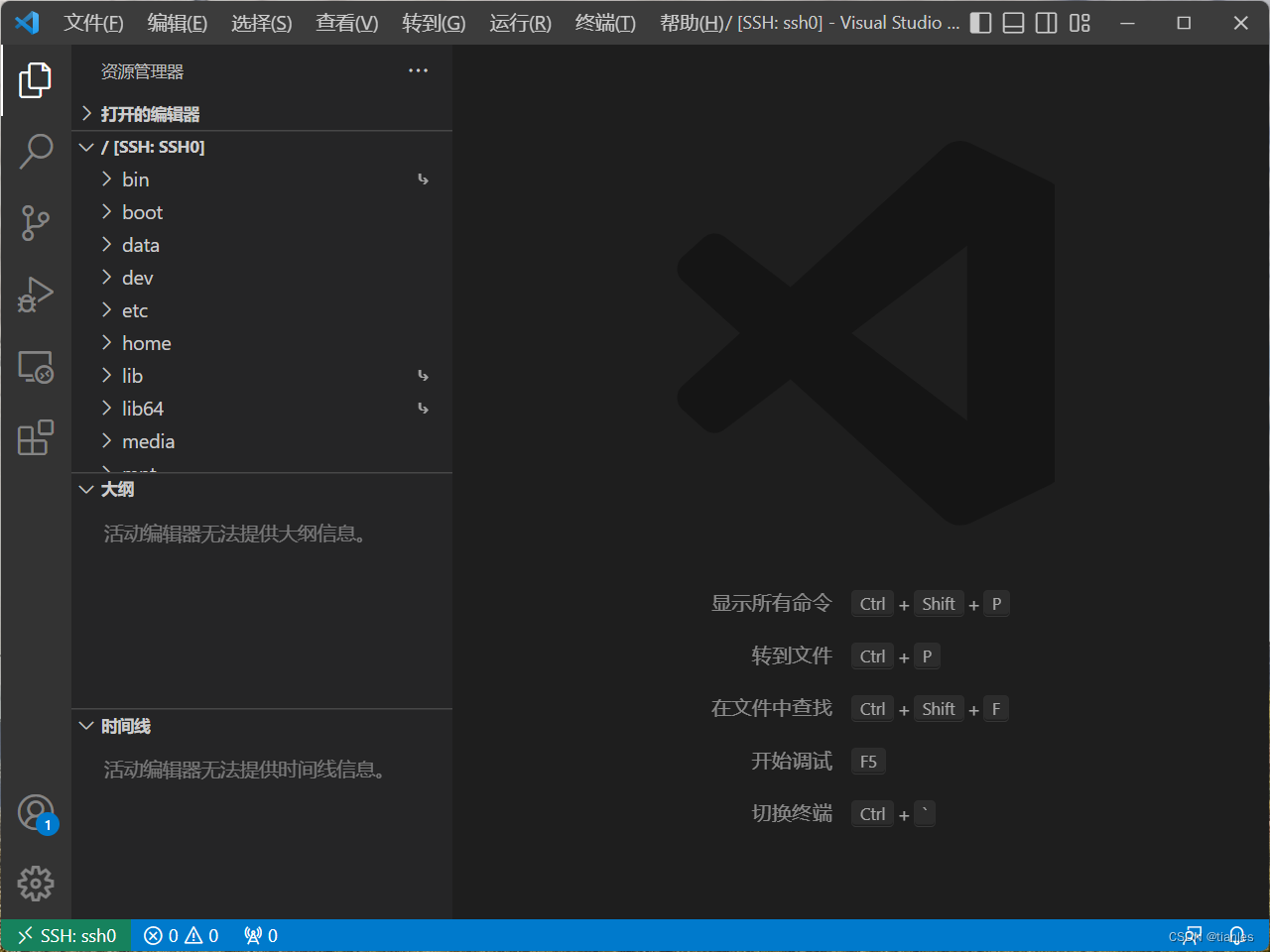
8.同时按 ctrl + ` 按键即可重新打开命令行终端。
命运如同手中的掌纹,无论多曲折,终掌握在自己手中。
本文转载自天乐博客:https://blog.361s.cn/127.html